SAP FI MODÜLÜNDE ŞİRKET TANIMLAMA İŞLEMİ
Bu yazımda SAP FICO modülünde şirket tanımlama işlemini adım adım anlatmaya çalışacağım. Adımları anlatmaya başlamadan önce.
SAP'de şirketin tanımını kısaca açıklayacağım.
Şirket, belirli bir ülkedeki ticari hukukun gereklerine göre mali işlemlerin yapıldığı şirket veya şirket grubunu temsil etmektedir. SAP sistemlerinde şirket oluşturulması, isteğe bağlıdır ve bir kurum bir yada birden daha fazla şirket kodu içerebilmektedir. Şirket, finansal işlemlerinin kaydedildiği bir yerel para birimine sahiptir. Eğer iki veya daha fazla şirket kodu oluşturulmuş ise, SAP'de şirketin yapılandırılması zorunludur.
SAP FI modülünde şirket oluşturmak için izleyeceğimiz adımlar şu şekildedir:
Adım 2: "SAP Reference IMG" simgesi üzerine tıklanır.
Adım 3: Aşağıda görülmekte olan resimdeki Menü yolu izlenir ve "Şirket Tanımlama" aşamasına ulaşarak "Şirket Tanımlama" seçeneği seçilir.
IMG Menu Path -> SPRO -> IMG Reference -> Enterprise Structure -> Definition -> Financial Accounting -> Define Company
IMG Menu Path -> SPRO -> IMG Reference -> Enterprise Structure -> Definition -> Financial Accounting -> Define Company
Adım 4: Görünümü Değiştir "İç ticaret ortakları" ön ekranında: Genel Bakış, "Yeni veri girişleri" düğmesi üzerine tıklarız.
SAP'de kullanmış olduğumuz "OX15" işlem kodu, doğrudan bu adıma ulaşmamıza olanak sağlamaktadır.
Adım 5: Yeni veri girişleri ekranında: Yeni bir şirket tanımlamak için tüm zorunlu alanlar güncellenir.
Şirket: Şirketi tanımlayan kod için, 6 haneli alfasayısal kod girilir.
Şirket Adı: Şirketin açıklayıcı bir adını giriniz. en fazla 25 alfasayısal kadar veri girişi yapılabilir.
Şirketin 2. Adı: Herhangi bir boşluk bırakmadan şirketin ikinci adı girilir.
Detaylı Bilgi:
Cadde: Şirketin bulunduğu sokak adı girilir.
Posta Kutusu: Posta Kutusu girilir.
Posta Kodu: Posta kodunu girilir
Şehir: Şirketin bulunduğu şehrin adını girilir.
Ülke: Şirketin bulunduğu ülkenin adı girilir.
Dil Anahtarı: Dil Anahtarı girilir.
Para Birimi: Para birimi girilir.
Tüm zorunlu bilgiler güncellendikten sonra, kaydet düğmesi seçilir veya (CTRL+S) ile kayıt edilir.
Talep numarası seçilir ve talep tarihini kaydetmek için enter(girişe) basılır.
SAP "ERSAP" da başarılı bir şekilde şirket oluşturulur.
Saygılar
Mustafa Güven


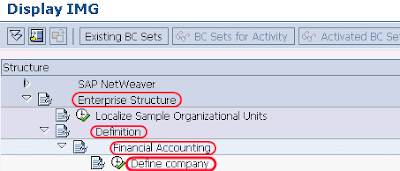


Hiç yorum yok:
Yorum Gönder